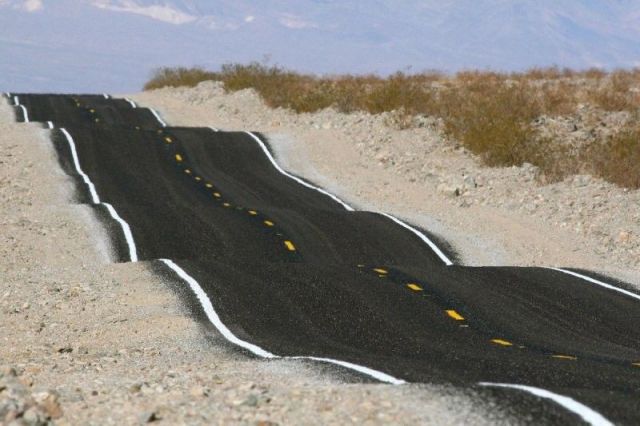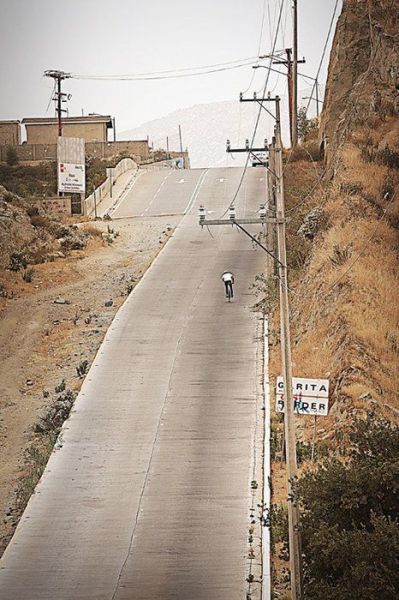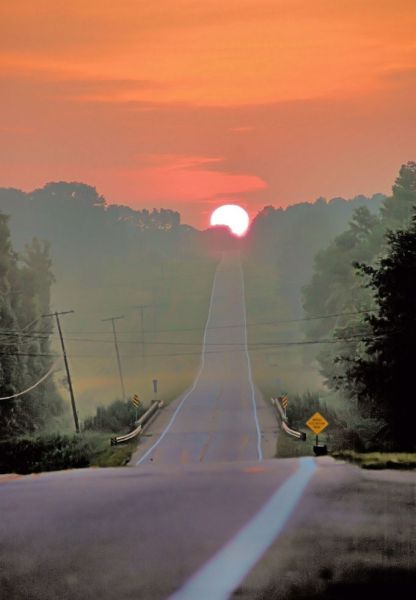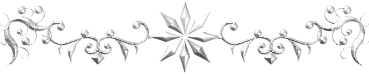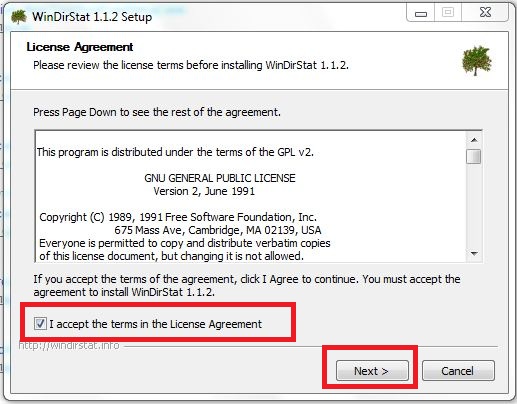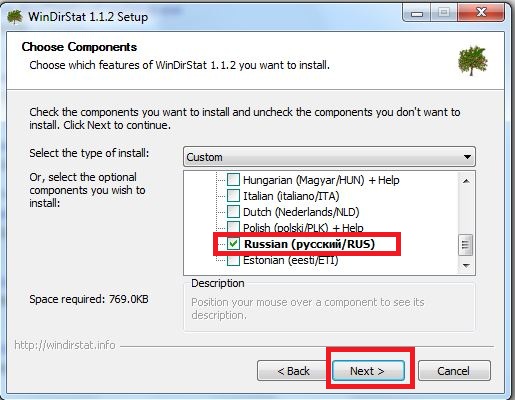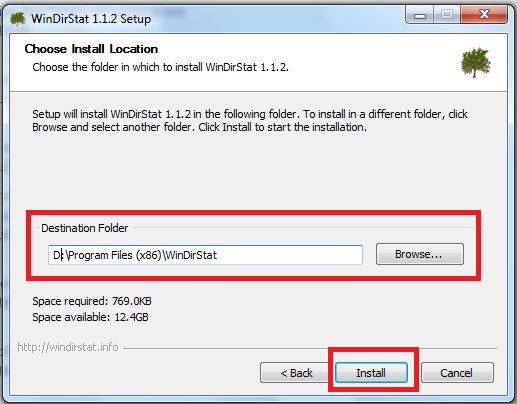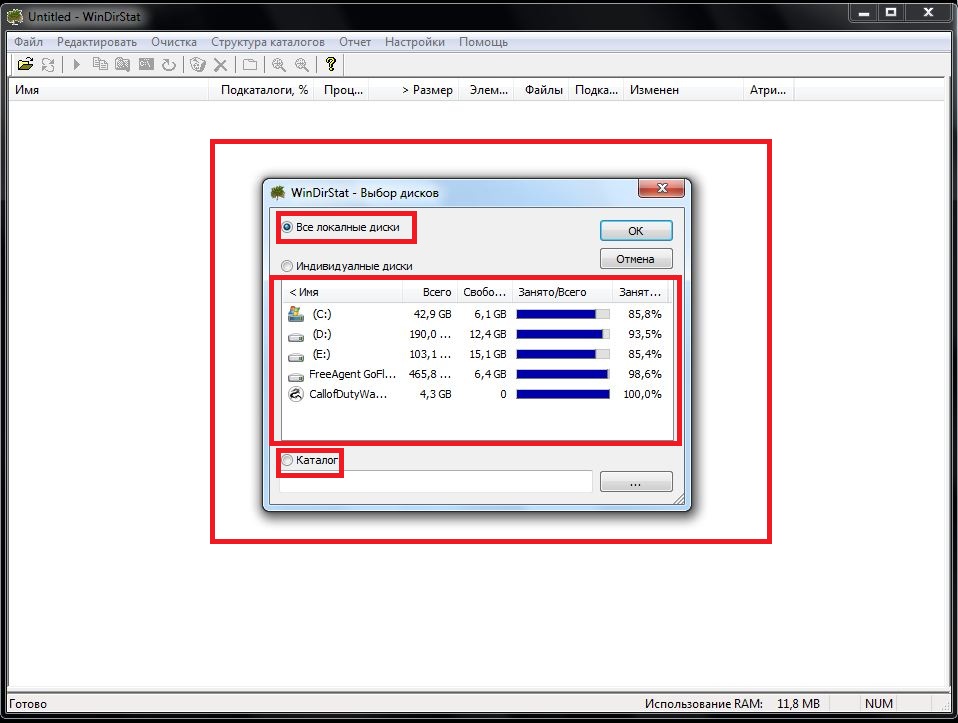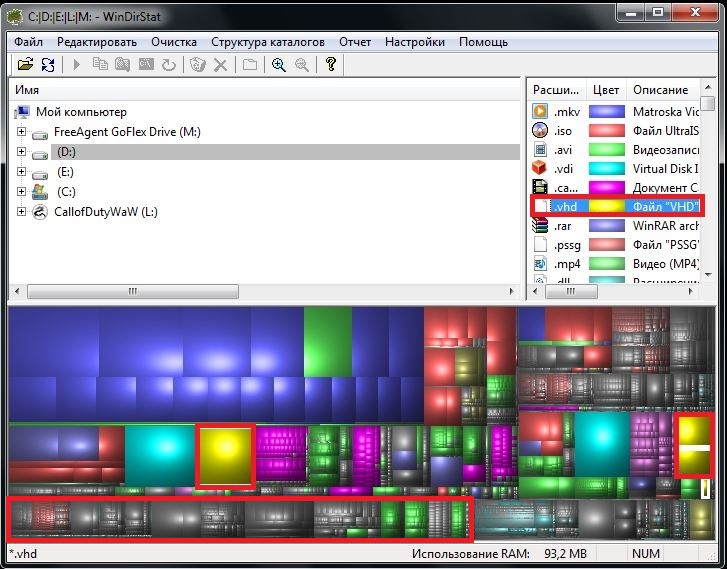-Метки
-Рубрики
- Армия (215)
- Авиация (39)
- БРАУЗЕРЫ (480)
- Google Chrome (113)
- Brave Browser (3)
- UC Browser (2)
- Comodo Dragon (2)
- NAVER Whale Browser (1)
- SlimBrowser (1)
- Aurora (1)
- Lemon Browser (1)
- Coc Coc (1)
- Maxthon (1)
- Vivaldi (1)
- Internet Explorer, Microsoft Edge (26)
- Mozilla Firefox (63)
- Opera (46)
- Safari (9)
- SeaMonkey (7)
- Slimjet (3)
- TOR (1)
- Yandex (38)
- Амиго (4)
- Гогуль (1)
- Спутник (2)
- ВИДИО (2917)
- Youtube (2451)
- Программы для создания видио (78)
- Видео 360 градусов (1)
- Как скачать видио (54)
- ФЛЭШКИ (27)
- РАМОЧКИ (633)
- Летние (162)
- Осенние (73)
- Зимние (63)
- Весенние (42)
- Музыкальные (24)
- Для поздравлений (21)
- Для видио (14)
- Кулинарные (3)
- Для текста (237)
- ВИРТУАЛЬНЫЕ ЭКСКУРСИИ (1009)
- ДЕТИ (63)
- ДОКУМЕНТАЛЬНОЕ КИНО (54)
- ЖЗЛ (60)
- ЖКХ (44)
- ЗАКОНОДАТЕЛЬСТВО (88)
- ЗДОРОВЬЕ (572)
- Гигиена, зарядка (28)
- Лекарства (19)
- Народные средства (166)
- ИГРЫ (60)
- ИЛЛЮЗИИ (18)
- ИСКУССТВО (754)
- ЖИВОПИСЬ (145)
- ПИСАТЕЛИ (4)
- ПОЭЗИЯ (103)
- ФОКУСЫ (6)
- ИСТОРИЯ (305)
- КОСМОС, НЛО (65)
- КУЛИНАРИЯ (405)
- Блюда из грибов (16)
- ВЫПЕЧКА (43)
- ЗАКУСКИ (42)
- КАШИ (5)
- Мясные блюда (58)
- НАПИТКИ (18)
- Пельмени и т.д. (3)
- Рыбные блюда (42)
- САЛАТЫ (28)
- Советы (35)
- Соления, Копчения, Консервация (43)
- Спиртное (13)
- СУП (16)
- ТОРТЫ (26)
- МУЗЫКА (2822)
- Как скачать музыку (27)
- ПЛЕЕРЫ МУЗЫКАЛЬНЫЕ (85)
- ПЛЭЙКАСТЫ (2415)
- МУЛЬТФИЛЬМЫ (22)
- НАУКА (306)
- НЕПОЗНАННОЕ (72)
- ОБРАЗОВАНИЕ (320)
- ДЕТСКИЕ РАЗВИВАЮЩИЕ ЗАНЯТИЯ (книги, пособия) (236)
- Общество (863)
- ОТКРЫТКИ, ПОЖЕЛАНИЯ (61)
- ОФОРМЛЕНИЕ ДНЕВНИКОВ, ПОСТОВ, БЛОГОВ (171)
- WordPress (1)
- ЛИРУ (23)
- Оформление текста (2)
- ПЕНСИИ и ЛЬГОТЫ (33)
- ПОСЛОВИЦЫ, ПОГОВОРКИ, ПРИТЧИ и т.д (256)
- АФОРИЗМЫ, ЦИТАТЫ (66)
- ГОРОСКОПЫ (77)
- ЗАГАДКИ И Т.Д. (92)
- ПРАЗДНИКИ (183)
- 1 АПРЕЛЯ (11)
- 23 ФЕВРАЛЯ (9)
- 8 МАРТА (23)
- 9 МАЯ (40)
- ДЕНЬ РОЖДЕНИЯ (16)
- НОВЫЙ ГОД (25)
- СВЯТЫЕ ПРАЗДНИКИ (41)
- ПРИРОДА (923)
- НАСЕКОМЫЕ (81)
- ПТИЦЫ (56)
- ВЕСНА (11)
- Водный мир (95)
- ЗИМА (33)
- ЛЕТО (9)
- ОСЕНЬ (62)
- ФАУНА (262)
- ФЛОРА (83)
- Психология (27)
- РАБОТА С КОМПЬЮТЕРОМ И ИНТЕРНЕТОМ (4304)
- Ватсап, Сипнет и т.д (31)
- Монитор (25)
- Оперативная память (24)
- Windows 11 (20)
- Linux (8)
- Операционные системы, альтернатива Windows (3)
- Российские операционные системы и компьютеры (2)
- CHROME OS (1)
- Анонимная операционная система Tails (1)
- Mac OS X (7)
- Office (158)
- WiFi - беспроводная сеть (157)
- Windows 10 (684)
- Windows 7 (405)
- Windows 8 (176)
- Windows ХР (40)
- АНТИВИРУСЫ, ВИРУСЫ (541)
- АРХИВЫ, АРХИВАЦИЯ (35)
- БИОС (14)
- Видиокарта (17)
- ВИРТУАЛЬНЫЕ МАШИНЫ (8)
- Жёсткий диск (112)
- Клавиатура, мышь (164)
- Материнская плата (11)
- Модем, Флешка (153)
- НОУТБУК, ПЛАНШЕТ, ТЕЛЕВИЗОР (191)
- Облачные хранилища файлов (29)
- Обои для рабочего стола (53)
- Операционная Система Windows (161)
- Платежи (5)
- ПРИНТЕР, СКАНЕР (29)
- ПРОГРАММЫ ДЛЯ КОМПЬЮТЕРА (1343)
- Работа с файлами и папками (172)
- РЕЕСТР (36)
- СКАЙП, ВЕБ-КАМЕРА (86)
- РЕФОРМА (15)
- РУКОДЕЛИЕ (213)
- Советы хозяйке (101)
- СМАРТФОН и ТЕЛЕФОН (240)
- СОЦИАЛЬНЫЕ СЕТИ (225)
- Facebook (17)
- Gmail (12)
- Mail.ru (13)
- Twitter (7)
- Yahoo (6)
- В Контакте (28)
- ЛИРУ (17)
- Одноклассники (29)
- Сайты (90)
- Яндекс (11)
- СПОРТ (29)
- СПРАВОЧНИКИ (80)
- СССР (205)
- ТЕХНИКА (84)
- ФОТО (464)
- Как скачать фото (16)
- Фоторамки (5)
- СЛАЙД - ШОУ (30)
- ФОТОАППАРАТ (8)
- ФОТОШОП (332)
- ГЕНЕРАТОРЫ (19)
- КОЛЛАЖИ (9)
- Программы фотошопа (105)
- Уроки по фотошопу (31)
- ФИЛЬТРЫ (7)
- ХУДОЖЕСТВЕННЫЕ ФИЛЬМЫ (72)
- ЭКОНОМИКА (81)
- Налоги (24)
- ЭЛЕКТРОННЫЕ И АУДИКНИГИ (37)
- Создание электронных книг (2)
- ЮМОР (3203)
- МОТИВАТОРЫ и ДЕМОТИВАТОРЫ (1226)
- КОТОМАТРИЦА (1827)
-Музыка
- Perry Como "Impossible"
- Слушали: 5137 Комментарии: 1
- Любимая мелодия
- Слушали: 6047 Комментарии: 1
- Осенняя грусть
- Слушали: 31503 Комментарии: 1
- Алексей Чумаков - Я от тебя схожу с ума
- Слушали: 35968 Комментарии: 0
-Поиск по дневнику
-Подписка по e-mail
-Статистика
Полезное расширение в Гугле - Заметки в Chrome. |
http://tipskettle.blogspot.com/2012/05/chrome.htmlПользуясь Интернетом, посещая различные сайты, в тексте страницы всегда найдется, что то полезное что хотелось бы сохранить в виде заметки. И желательно это сделать в браузере что бы не терять время и не переключаться на текстовый редактор системы. Но обычно мы пользуемся разными браузерами и в каждом эта функция реализована по-своему. Например в Opera заметки можно расположить на боковой панели и добавлять выделенный текст с помощью контекстного меню.
Для пользователей браузера Google Chrome то же существует удобное расширение под названием ClickBoard, с помощью которого можно быстро сохранять текст или ссылку прямо в окне браузера не отрываясь от работы. Установить его можно из Интернет-магазина Chrome. После инсталляции обязательно перезапустите браузер во избежание некорректной работы ClickBoard. Ни каких сложностей в его применении нет, все очень просто.
Когда вы установите расширение, то в верхней части окна заметите значок ClickBoard. Находясь на странице, с которой хотите сохранить фрагмент текста, предварительно выделите его. После этого радом с ним появится иконка расширения. Просто щелкните по ней, и у вас появится новая заметка.
Количество сохраненных заметок обозначено на иконке цифрами, получить доступ к которым можно нажав на кнопку расширения.
Все сохраненные фрагменты текста снабжены ссылкой на источник, это несомненный плюс ClickBoard.
Для дальнейшей работы с фрагментом при наведении курсора появляются маленькие значки. Нажав copy note, текст будет скопирован, и его можно вставить в текстовый редактор. Нужно скопировать вместе со ссылкой, нажимайте сору note and url. Toggle monospace font выделяет текст. Нажав edit note можно редактировать фрагмент. Для удаления ставшего не нужным текста нажмите на значок корзины. Так же можно производить необходимые действия и со ссылкой: edit link – редактировать; follow link – перейти по ссылке; сору link – копировать.
Когда нужно создать собственную заметку, воспользуйтесь кнопкой New Tab в верхней панели расширения. Остальные пункты в этой части понятны кроме значка с папкой. С помощью него можно синхронизировать ваши заметки с "Документами Google" в Интернете, что бы иметь к ним доступ с любого компьютера.
И наконец, в самой верхней части окна расширения имеются кнопки:
включение\отключение ClickBoard; поиск; отключить\включить New Tab; сменить тему расширения; распечатать; и значок в виде ключа - это настройки расширения, с которыми вы сможете справиться самостоятельно.
Метки: Полезное расширение в Гугле - Заметки в Chrome |
Понравилось: 1 пользователю
Домашний квас. |

Ингредиенты для "Домашнего кваса"
- Хлеб (черный, корочки)
- Дрожжи (сухие) — 1 ч. л.
- Сусло квасное — 2 ст. л.
- Сахар — 150-180 г
Рецепт "Домашний квас"
 |
Первый раз приготавливаем с дрожжами, чтоб получилась закваска. Потом они нам не понадобятся. Сусло добавляю чисто для цвета и аромата. Можно обойтись и без него, но так вкусней. |
 |
В первой банке остатки и есть готовые квасцы. В них снова добавляем сахар, сусло, воду, и опять в тепло на сутки. На фото видно, что теперь без дрожжей цвет получается более насыщенный. |
 |
 |
Каждые два-три раза надо добавлять свежие корочки чёрного хлеба. А мелкие крошки в осадке либо кому-нибудь отдать, либо выкинуть. Можно сделать вторую банку кваса... |
 |
Надеюсь, Вам понравится! |
Серия сообщений "НАПИТКИ":
Часть 1 - 7 способов согреться зимним вечером (Видеоинструкции)
Часть 2 - Традиционные согревающие напитки со всего света
...
Часть 5 - Низкокалорийные рецепты:Имбирный чай для похудения
Часть 6 - Вкусные блюда из черствого хлеба
Часть 7 - Домашний квас.
Часть 8 - Квас. Рецепты приготовления домашнего кваса.
Часть 9 - Сметанный десерт с клубникой и бананом.
...
Часть 17 - Целебные напитки от простуды и кашля
Часть 18 - Огуречный сок - основа для снижения холестерина
Часть 19 - 10 лечебных соков на все случаи жизни.....
|
Метки: рецепты |
Коллаж |

Метки: фотошоп |
КОМПЛЕКС ВОДОПАДОВ ИГУАСУ |
 На границе двух южноамериканских стран, Бразилии и Аргентины в Южной Америке, находится комплекс водопадов Игуасу - одно из самых захватывающих чудес природы. 270 отдельных водопадов, перемалывающих каждый час около 40 миллионов кубометров воды, или 1 миллиард тонн в сутки, простираются на ширину 2,7 км. Неудивительно, что с языка местных индейцев племени гурани "iguazu" переводится как «большая вода».
|
Метки: фото природа |
Урок к коллажу "Fantasy" |
|
Метки: советы оформление блогов фотошоп |
Анимашки на тему ОТДЫХ - РЫБАЛКА, ОХОТА |

 |
Метки: советы оформление блогов |
КАК СДЕЛАТЬ РАМКУ В ПРОГРАММЕ ФОТОШОП |
КАК СМОТРЕТЬ ВИДЕОРОЛИКИ
КАК СДЕЛАТЬ РАМКУ В ПРОГРАММЕ ФОТОШОП
При просмотре некоторых роликов в МИРе , например, учебных, плохо просматриваются мелкие детали или текст. Запустите ролик ниже и посмотрите как это может выглядеть. Видеоурок (автора не знаю) с одним из способов сделать рамочку в программе Фотошоп. Часто спрашивают и думаю, что многим пригодится.
А теперь расскажу как исправить такое положение.
Что можно скачать бесплатно
Метки: советы оформление блогов |
ОКРОШКА |
|
Наступило лето, а летом, особенно в жаркое время, обязательно надо сделать любимое летнее блюдо ОКРОШКА! Предлагаю вам огромное количество рецептов этого летнего блюда!
Окрошка бывает и на кефире, и на фруктовом настое.
Но окрошка классическая готовится только на квасе.; квас для окрошки, мясо отварное, огурец, картофель, яйца, лук зелёный, сметана, соль, сахар, горчица, укроп, петрушка
 |
Серия сообщений "СУП":
Часть 1 - Рецепт домашней ухи (Видео)
Часть 2 - Рецепты для блендера: быстро, вкусно, полезно
...
Часть 4 - Вкусные блюда из черствого хлеба
Часть 5 - РАССОЛЬНИК
Часть 6 - ОКРОШКА
Часть 7 - Испанский родственник окрошки или суп из салата
Часть 8 - 20 популярных рецептов окрошки.
...
Часть 14 - Венгерский суп-гуляш
Часть 15 - МЯСНАЯ СОЛЯНКА
Часть 16 - Коза оценит эти необычные блюда из огурцов
|
Метки: рецепты советы |
Оформление поста |
Метки: шрифт текст |
ЭНЕРГЕТИЧЕСКИЕ ВАМПИРЫ |
|
Метки: советы здоровье |
Ускоряем работу Windows 7 с помощью отключения ненужных служб. |
http://nsk54life.ru/uskoryaem-rabot...enuzhnyx-sluzhbОперационная система Windows 7 имеет большое количество внутренних служб, которые отвечают за работу приложений, переферийных устройств, драйверов.
Многие из этих служб необходимы для правильного функционирования системы. Некоторые службы необходимы для работы главных компонентов системы, другие для запуска отдельных компонентов.
Так, например служба «Диспетчер очереди печати» отвечает за работу принтеров, которые подключены к компьютеру. Если принтера нет, то данную службу можно спокойно отключить, тем самым освободить ресурсы системы.
Установленные пользователем приложения так же могут создать свои службы, которые бывает, не нужны пользователю, но они автоматически загружаются и тем самым, загружают оперативную память и процессор.
В этой статье мы расскажем пользователям, как отключить не нужные службы, без печальных последствий.
Параметры запуска служб в Windows.
У каждой службы windows имеется три режима запуска «Автоматически», «Отключена» и «Вручную».
Если служба будет иметь параметр «Отключена» то она не будет загружаться при старте системы, а так же не будут работать компоненты зависящие от данной службы.Службы имеющие режим запуска «Автоматически» будут загружаться при старте системы. Службы имеющие режим «Вручную» будут подключаться только тогда, когда пожелает пользователь или ее запустит программа нуждающаяся в ней.
Вывести на экран список всех служб пользователь может с помощью консоли «Службы» (Services). Чтобы ее запустить, вызовите окно «Выполнить» (Run) клавишной комбинацией [Win]+[R] и введите «services.msc» в поле «Открыть» (Open).
В открывшемся окне вы можете без проблем посмотреть за что отвечает та или иная служба.
Вызвать окно настроек службы можно двойным щелчком на ее имени в списке. Параметр запуска служб определяется с помощью выпадающего меню «Тип запуска» (Startup Type). Набор необходимых служб зависит исключительно от аппаратной, сетевой и программной конфигурации, а также от потребностей конкретного пользователя.
•Служба «Информация о совместимости приложений»
(Application Experience) позволяет запускать устаревшее программное обеспечение в Windows 7 и Windows Vista,возможен запуск приложения даже если режим совместимости отключен.
• Служба «Удостоверение приложения» (Application Identity) помогает AppLocker в Windows 7 идентифицировать приложения, входящие в список заблокированных. Эту службу можно отключить, если AppLocker не используется.
• Служба «Управление приложениями»
(Application Management, AppMgmt) отвечает за работу Редактора групповой политики (Group Policy Editor, gpcedit.msc), который позволяет администраторам и локальным пользователям управлять программными и аппаратными настройками в Windows. С помощью инструментов групповой политики Windows Server администратор может централизованно устанавливать приложения на удаленные компьютеры. При отключении службы «Управление приложениями» установка, настройка и удаление программного обеспечения с помощью групповой политики становится невозможна.
• Установщик ActiveX (ActiveX Installer, AxInstSV) управляет установкой объектов Microsoft ActiveX в браузерах на базе Internet Explorer с использованием настроек групповой политики.
• Службу шифрования дисков BitLocker (BitLocker Drive Encryption Service) можно отключить, если функция BitLocker в Windows 7 не используется.
• Фоновая интеллектуальная служба передачи (Background Intelligent Transfer Service) используется для автоматической загрузки обновлений и выполнения других фоновых задач, связанных с передачей данных.
• Диспетчер очереди печати (Print Spooler) можно отключить, если принтеры не используются.
• Службу BranchCache в корпоративных сетях можно отключить или задать для нее тип запуска «Вручную».
• Служба поддержки Bluetooth (Bluetooth Support Service) пригодится при наличии USB Bluetooth-ключа или при работе на ноутбуке.
• Служба «Удаленный реестр» (Remote Registry) представляет угрозу для безопасности, поэтому ее следует отключить.
• Служба «Обнаружение SSDP» (SSDP Recovery) пригодится в домашних сетях при использовании устройств Universal Plug and Play (UnPP).
• Служба перечислителя переносных устройств (Portable Device Enumerator Service) нужна для синхронизации музыки и другого контента, хранящегося на портативных устройствах, с библиотекой Windows Media Player.
Прочие службы:
• служба регистрации ошибок Windows (Windows Error Reporting Service);
• службы удаленных рабочих столов (Remote Desktop Service);
• служба ввода планшетного ПК (Tablet PC Input Service);
• служба уведомления о системных событиях (System Event Notification Service);
• служба «Распространение сертификата» (Certificate Propagation);
• служба времени Windows (Windows Time);
• Планировщик заданий (Windows Task Scheduler);
• служба «Родительский контроль» (Parental Controls);
• служба общих сетевых ресурсов проигрывателя Windows Media (Windows Media Player Network Sharing Service);
• служба «Поиск Windows» (Windows Search);
• служба планировщика Windows Media Center (Windows Media Center Scheduler Service);
• служба ресивера Windows Media Center (Windows Media Center Receiver Service);
• служба «Факс» (Fax);
• биометрическая служба Windows (Windows Biometric Service);
• служба «Смарт-карта» (Smart Card);
• служба медиаприставки Windows Media Center (Windows Media Center Extender Service).
Перечисленные службы обычно отключаем на компьютерах под управлением ОС Windows 7 с широкополосным подключением к Интернету, не имеющих задачи сетевого администрирования. Бывают и другие службы, созданные сторонним программным обеспечением — приложениями Microsoft Office, антивирусами, программами Apple, Adobe и другими.
Метки: Ускоряем работу Windows 7 с помощью отключения ненужных служб. |
Процитировано 1 раз
Понравилось: 1 пользователю
Анимашки на тему "ЗАБАВНЫЕ ХРЮШКИ" |
|
|
Метки: анимация оформление блогов |
Процитировано 1 раз
Понравилось: 2 пользователям
ФЛЕШ - ИГРА СТРЕЛЯЛКА "ТОМ И ДЖЕРИ" |
Метки: игры дети |
Процитировано 1 раз
Понравилось: 1 пользователю
Как Переустановить систему Windows XP. |
http://www.kompsekret.ru/windows/instalwindows.htmПостоянная установка и удаление программ, которые постепенно "замусоривают" компьютер, поражение вирусами, замена жесткого диска, материнской платы и множество других факторов рано или поздно ставят перед пользователем задачу переустановки Операционной Системы. Многие считают что это достаточно сложная процедура и везут компьютер в мастерскую или вызывают мастера на дом. Однако на самом деле все не так уж и сложно. Практически любой пользователь может это сделать самостоятельно, сэкономив при этом приличную сумму денег. В данной статье мы разберемся Как Переустановить систему Windows XP и не потерять свои данные, хранящиеся в компьютере.
Подготовка к Переустановке.
Во-первых, что нужно сделать, прежде чем начинать переустановку Windows, это найти и приготовить все драйвера устройств для Вашего компьютера. Найдите диски с драйверами или скачайте их с Интернета. Вы так же можете воспользоваться программой DriverMax, которая создаст копию Ваших драйверов. Когда система будет установлена, надо будет лишь запустить программу и указать путь к сохраненным драйверам. Во-вторых, нужно сохранить все свои данные, чтобы не потерять ничего важного. На какие файлы и папки следует обратить внимание? Это Ваши документы, фотографии, видео и музыка, хранящиеся на системном диске (обычно это диск С). Если у Вас имеются логические разделы диска ( С и D), можно перенести всю информацию на диск D. Если раздел жесткого диска всего один или диска D недостаточно, запишите информацию на CD и DVD диски или воспользуйтесь флеш накопителями.
Переустановка Windows.
Шаг 1. Для начала установки нужно сделать так, чтобы компьютер загружался не с жесткого диска, а CD/DVD привода. Для этого нужно войти в настройки BIOS. В момент включения нажмите клавишу Delete или F2. На разных материнских платах клавиши могут отличаться, но в момент включения внизу экрана ненадолго появляется надпись типа "press F2/delete to run SETUP”. Нажав соответствующую клавишу попадаете в BIOS. Возможен и такой вариант: при загрузке нажать F12 и выбрать загрузку с DVD. Настройки BIOS на разных компьютерах разные, но в принципе все то же самое. Ищите надписи типа Boot (загрузка) или Boot Device Priority (порядок загрузки устройств) или Boot Sequence (последовательность загрузки)
Установите приоритет загрузки 1st Boot Device [CDROM] и 2st Boot Device [Hard Drive].
Чтобы сохранить настройки и выйти, жмите клавишу F10.
Шаг 2. Вставьте в привод CD/DVD диск с Операционной Системой и загрузитесь с него. Подождите пока загрузятся файлы и примите лицензионное соглашение клавишей F8. В списке логических разделов (если их два или больше) нужно выбрать куда будете устанавливать Windows. Обычно это диск C.
Если необходимо разметить жесткий, удалите все ранее созданные разделы клавишей D. Затем клавишей С создайте новый раздел для Операционной Системы и программ (например, половина объема всего жесткого диска). Еще раз выбрав "неразмеченную область", создайте раздел на все оставшееся место. Для продолжения установки выберите раздел "С". Выберите «Форматировать раздел в системе NTFS».
Подождите, пока программа установки скопирует файлы.
Шаг 3. После копирования файлов перезагрузите компьютер и загрузитесь с диска С. начнется непосредственно процесс установки.
В процессе установки, Вам необходимо будет ввести ключ, указать регион и другие параметры. Минут через 30 Вы получите "девственно" чистую Операционную Систему.
Шаг 4. Теперь система установлена, но для ее полной работоспособности необходимо установить все драйвера устройств и необходимые программы. Напоследок полезный совет: После того как установите драйвера, программы и полностью настроите систему, сделайте полный образ жесткого диска, например, программой AcronisTrue Image. В этом случае последующая переустановка не потребует от Вас никаких усилий, кроме загрузки с образа.
Посмотрите по этой теме видео:
Метки: советы |
Фотографии Густафа Мантела (Gustaf Mantel) |
|
Каждая из всех этих удивительных фотографий сделана Густафом Мантелом (Gustaf Mantel). Он попытался привнести жизнь, которая присутствует в фильмах, в обычные фотографии. Нужно сказать получилось у него довольно неплохо.
 |
|
|
Бесплатный онлайн редактор фотографий |
Бесплатный онлайн редактор фотографий, который позволяет легко создавать изображения, используя их цифровые фотографии. piZap.com, позволяет создавать фотоэффекты, удивительные коллажи, фото наклейки одним нажатием кнопки



На сайте много вариантов, заготовок и прочего. И все зависит от вашей фантазии. делается все просто и быстро. Зайдя на сайт выбираете вариант коллажа.
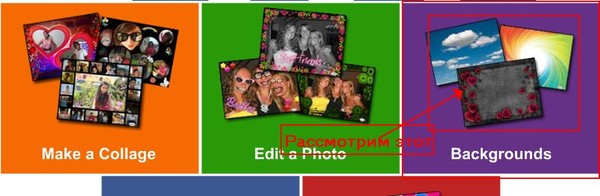
Щелкнув мышкой по нему, нам открывается целый ряд заготовок для коллажей.
Вверху вы увидите много вариантов, просмотрите все, и выберите понравившийся.
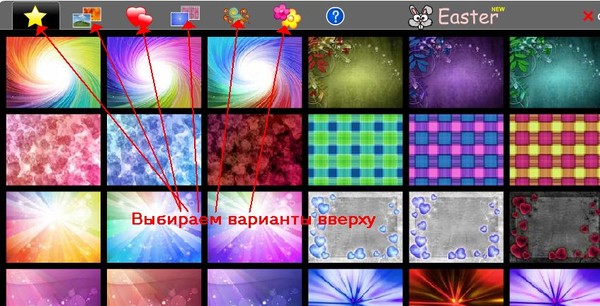
Щелкаем по выбранной заготовке, и она нам открывается.
Для добавления фото жмем вот эти кнопочки.
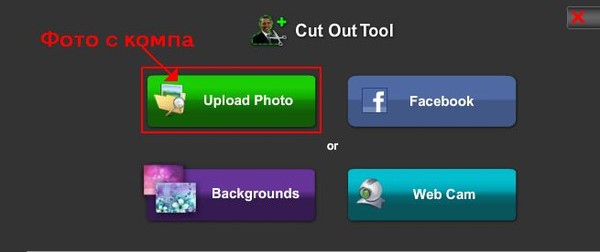
Фото можно вставить как есть, а можно вырезать из него какие то фрагменты, смотрите на картинке.
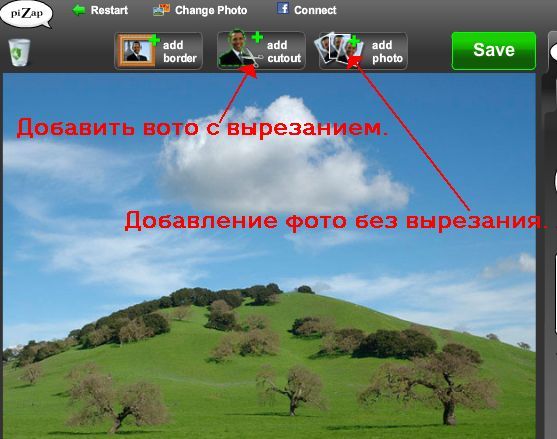
Жмём кнопку с вырезанием фото и выбираем нужное нам. Когда фото загрузится, выберите кисть нужного размера, и закрасьте зеленым то место, которое вы хотите вырезать. Не бойтесь что оно маленькое, или большое, позднее все можно отредактировать. Если вы случайно захватили не нужную часть, то ее можно стереть резиночкой, поставив точку напротив резинки. Когда вас все устроит, жмите кнопку ГОТОВО
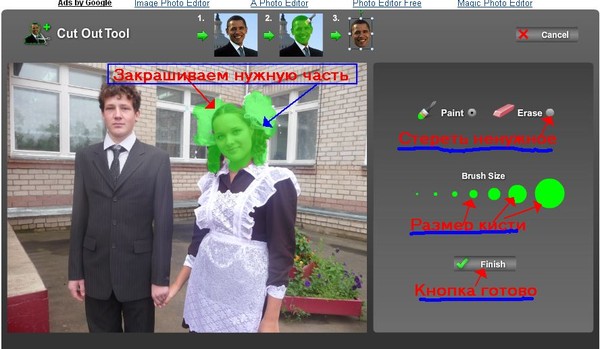
Вырезанное фото появилось на нашей заготовке. теперь берем его мышкой, ставим на место и редактируем - больше-меньше, поворачиваем как надо.
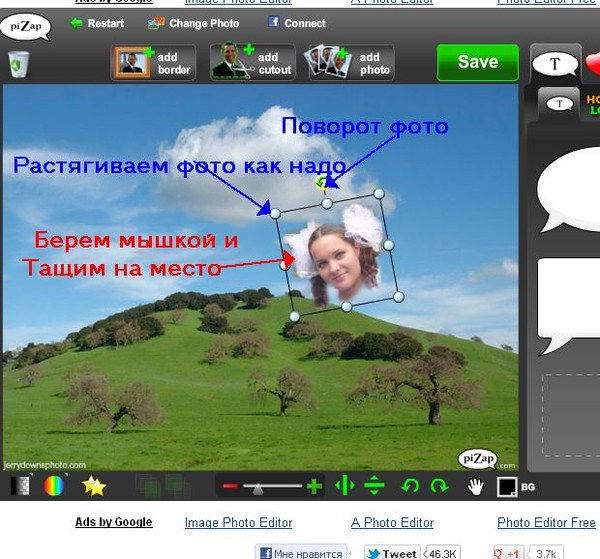
При желании можем добавить еще фото и так же его отредактировать.

Так же можно добавить другие объекты и тоже их отредактировать. Для этого жмём верхние кнопочки.кнопочки. Каждая верхняя кнопка, раскрывает внизу более мелкие...
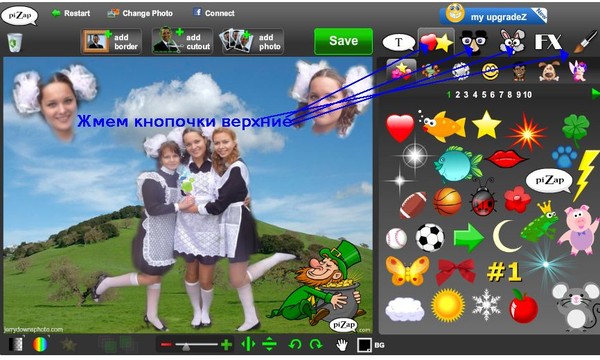
Теперь жмем нижние более подробные и выбираем объекты, которые хотим добавить к своему коллажу. Любой объект на созданном коллаже можно в любое время менять местами и редактировать.
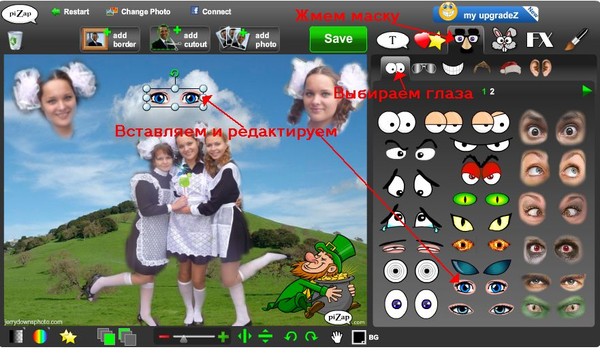
Для редактирования используйте и кнопочки внизу.

Когда все вас устроит в созданном коллаже, жмите кнопку ГОТОВО
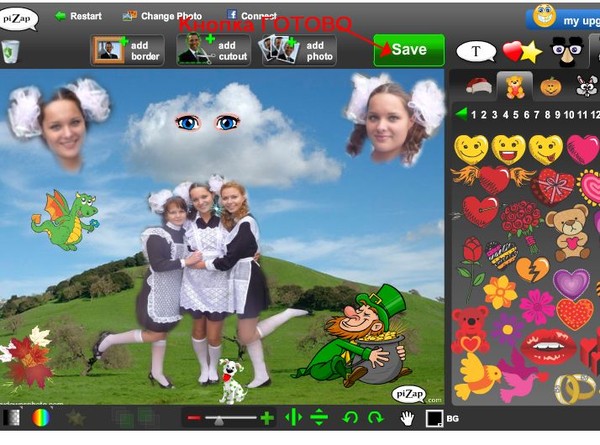
У вас появится табличка куда сохранять. Жмем на диск.
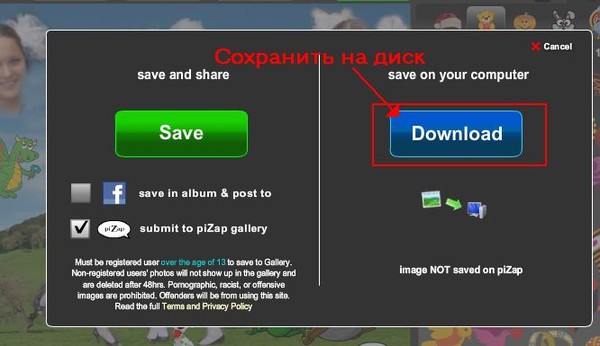
Вот и все. Вот что у нас получилось

Если в этой же категории нажать вот эту кнопочку, там откроется еще ряд дополнительных заготовок к различным датам, принцип создания коллажа такой же.
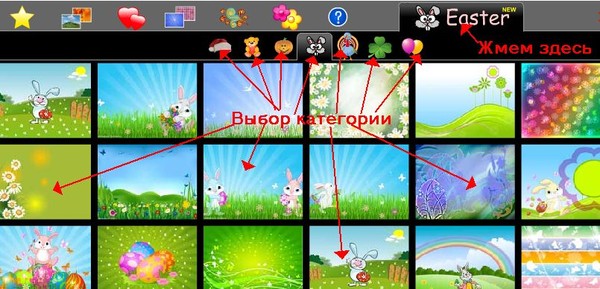
РАССКАЖУ НЕМНОГО О ДРУГИХ ФУНКЦИЯХ САЙТА
При выборе вот этого вида коллажа, в качестве фона для коллажа предлагается выбрать свою картинку (заготовок для них очень и очень много можно найти в инете), или фото

Жмем её, и выбираем картинку из компа. И на фоне её так же делаем коллаж.
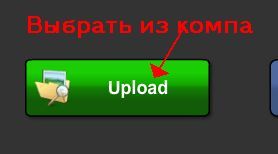
При выборе вот этого вида коллажа, в качестве фона предлагаются различные варианты. Где вы выбираете различные варианты. В заготовленные шаблоны можно вставлять как целые фото, так и вырезанные.
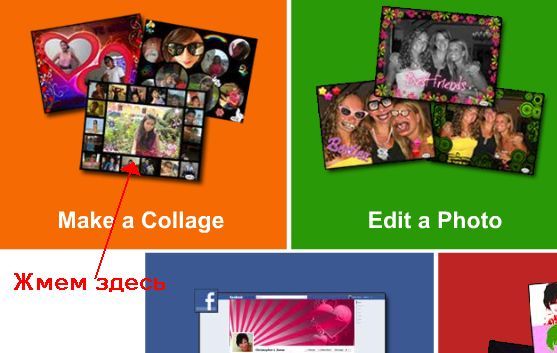
Выбираем варианты, их тоже множество.
Выбрав рамку, дальше все делаем как в первом случае.
Выбираем фото, объекты и делаем коллаж.

Если в этой же категории нажать вот эту кнопочку, там откроется ряд дополнительных заготовок к различным датам принцип создания коллажа такой же.
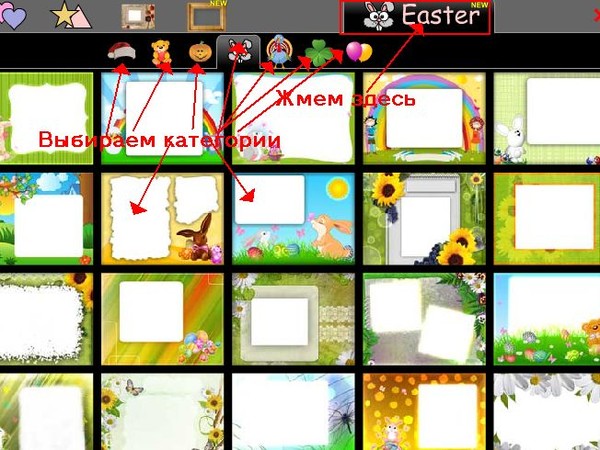
Ну вот и все основные функции сайта. Как видите выбор для вашего творчества огромный, только фантазируйте и творите новые шедевры к каждому празднику. Всегда приятнее получить открытку, сделанную своими руками. Успехов в вашем творчестве.
Этот замечательный сайт НАХОДИТСЯ ЗДЕСЬ
Метки: фото фотошоп оформление блогов |
Коллаж в Corel "Музыкальный олимп" |
Метки: оформление блогов рамка коллаж |
ТЕСТ |
|
Метки: гадания |
САЙТ МУЗЫКИ И ПЕСЕН |
 Замечательный сайт, где можно найти музыку на любой вкус. Любую из понравившихся песен можно прослушать онлайн, или скачать на свой компьютер. Жмете на название песни, откроется страничка, находите (в центре) - " слушать онлайн"или "Скачать"
 |
Метки: музыка песни |
ОЖИВЛЯЕМ КАРТИНКИ, ФОТО |
|
Метки: советы оформление блогов фотошоп |
ФОРМУЛА НАЛОЖЕНИЯ РАМКИ НА КАРТИНКУ ИЛИ ФОТО |
|
Метки: советы оформление блогов |
ЗАБАВНАЯ ФЛЭШКА |
Серия сообщений "ФЛЭШКИ":
Часть 1 - Забавные говорящие СМАЙЛИКИ
Часть 2 - Увлекательная флэшка
Часть 3 - ФЛЕШКА - КНИЖКА. СКАЗКА "КОЛОБОК"
Часть 4 - Как сохранить flash с сайта?
Часть 5 - ЗАБАВНАЯ ФЛЭШКА
Часть 6 - Флешки для вас друзья!
Часть 7 - КРАСИВАЯ ФЛЕШКА
...
Часть 25 - Как активировать новый плеер YouTube
Часть 26 - ВЕЛИКОЛЕПНЫЕ КОТЯТА
Часть 27 - Флеш открытки поздравительные
Метки: флешка дети |
Процитировано 1 раз
Понравилось: 1 пользователю
Пять простых правил, как продлить жизнь жесткого диска! |
http://nsk54life.ru/pyat-prostyx-pr...zhestkogo-diskaВ современном компьютере, жесткий диск, имеет очень важную роль, так как пользователи хранят на нем все свои данные, которые иногда бывают настолько ценными, что человек готов отдать любые деньги лишь бы их восстановить. В данной статье я бы хотел рассказать о правилах, которые помогут продлить жизнь жесткому диску.
Винчестеру нужно уделять должное внимание, чтобы не столкнуться с такой ситуацией, когда диск перестает загружаться или начинают пропадать данные.
Первое правило.
При установке жесткого диска в системный блок, ни в коем случае нельзя допустить его механических повреждений, а так же воздействия статического электричества. Как правило, жесткий диск, крепится в специально отведенном для него месте, в котором он меньше подвергается перегреву. Устанавливать жесткий диск нужно в горизонтальном положении крышкой вверх. В данном положении диск будет работать наиболее стабильно. Не рекомендуется устанавливать винчестер платой вверх, так как вы подвергаете перегреву внутренние механические детали!
Можете прикрепить его вертикально, тем самым обеспечите лучшее охлаждение, но не советую изобретать велосипед, и рекомендую установить диск в стандартное положение. После установки следует закрепить ЖД винтами, чтобы исключить различные вибрации. При подключении не допускайте замятия и натяжения шлейфа и кабеля питания, а так же следите за тем, чтобы они были вставлены в разъемы без перекосов.
Второе правило.
Жесткий диск должен иметь стабильное питание, которое может обеспечить только качественный блок питания. Обратите внимание на контакты, которые могут так же стать причиной падение напряжения.
Современные жесткие диски при простое потребляют от 4 до 9 Вт, а при активной работе от 7 до 15 Вт, но есть один важный фактор жесткие диски очень чувствительны к качеству питания, особенно к отклонениям напряжения 12 В и пульсациям в линии 5 В. Данные параметры нестабильны у некачественных блоков питания.
Для стабильной работы винчестера блок питания должен быть фирменным, а не китайский noname. Как выбрать блок питания прочитайте статью - Выбор блока питания.
При подаче на жесткий диск высокого напряжения происходит перегрев электроники, а при низком напряжении появляются неожиданные рестарты, ошибки записи и другие сбои в работе.
Из — за таких сбоев ресурс жесткого диска беспощадно сокращается и тем самым ставится под угрозу сохранность ваших данных.
Третье правило.
Обязательно следите за температурой жесткого диска
, потому что при высокой температуре происходит быстрый износ механики жесткого диска. При перегреве быстро деградируют головки чтения, провоцируя сбои и отказы .Так оптимальной температурой для жесткого диска считается 30 — 40 градусов, не рекомендуется подвергать ЖД воздействию температур выше 45 градусов и ниже минус 25 градусов. Не подвергайте винчестер сильному перепаду температур, а так же воздействию влажного воздуха.
Совет: Чтобы избежать перегрева установите специальный кулер, который крепится непосредственно на жесткий диск или установите обычный вентилятор на корпус рядом с ЖД для обдува.
Четвертое правило.
Берегите диск от ударов на протяжении всего срока эксплуатации. Даже, казалось бы, несильное падение с высоты 10 см для выключенного диска может причиной отказа от работы, а работающему винчестеру будет опасно падение с 3 см высоты. Пластинам достаточно легкого соприкосновения при ударе, чтобы появилась царапина или деформировался подвес головки. Поэтому если не хотите, чтобы ваш жесткий диск вышел из строя, не роняйте его, старайтесь не шатать и не ударять системный блок при работе.
Пятое правило.
Старайтесь контролировать состояние вашего жесткого диска специальными утилитами. Следите, чтобы определяемая системой ёмкость жесткого диска, совпадала с его заводской ёмкостью. Не забывайте следить, с помощью программ, за температурой винчестера. Если ваш жесткий диск начал постоянно давать сбои, то рекомендую его отключить, чтобы не подвергать опасности вашу информацию. Как правило, современные жесткие диски имеют продолжительный срок эксплуатации, если соблюдать все необходимые правила, вы сможете продлить работоспособность вашего винчестера, а так же позволите компьютеру поддерживать высокую производительность.
Метки: советы работа с компом жёсткий диск |
Бесплатные телефонные справочники-онлайн |
|
Метки: телефонные справочники |
Храм Христа Спасителя |
|
Метки: виртуальная экскурсия |
Настоящий мужчина должен: |
Настоящий Мужчина по натуре лидер, но при этом во всем слушается женщину.
Настоящий Мужчина обязан все делать за женщину, но при этом признавать ее равной и поддерживать женскую эмансипацию.
Настоящий Мужчина любит не за красоту, а за Богатый_Внутренний_Мир, но при этом обязан постоянно хвалить внешность женщины.
Настоящий Мужчина обязан отслужить в армии, но не уезжать от женщины на целых два года.
Настоящий Мужчина очень много зарабатывает, но при этом все время проводит исключительно с женщиной.
Настоящий Мужчина обязан не замечать недостатков женщины, но постоянно замечать недостатки ее соперниц.
Настоящий Мужчина никогда не бросит женщину, но обязан как можно скорее «развестись уже с этой дурой, и жениться на мне».
Настоящий Мужчина должен не быть скучным, но обязан забросить все свои «глупые» увлечения.
Настоящий Мужчина никогда не будет ныть о своих проблемах, но всегда будет слушать нытье женщины о ее проблемах.
Настоящий Мужчина не подвержен приступам ревности, но Настоящий Мужчина должен сильно ревновать, иначе не любит.
Настоящий Мужчина никогда не лжет, и при этом всегда, ВСЕГДА хвалит женщину.
Настоящий Мужчина просто берет у жизни все, что захочет, но никогда не поступит так с женщиной.
Настоящий Мужчина умен, но достаточно глуп, чтобы было легко им управлять.
Настоящий Мужчина должен быть ненасытным в постели, но при этом обязан сколько угодно покорно ждать, когда женщина, наконец, захочет.
Настоящий Мужчина сразу бьет в морду за косой взгляд в его сторону, но позволяет женщине оскорблять его матом совершенно безнаказанно.
Настоящий Мужчина не скажет, что эти требования взаимоисключающие.
Метки: юмор мужчины |
Как удалить свои страницы из Вконтакте и Одноклассников? |

Как удалить страницу В Контакте?
Заходим В Контакт и открываем «Мои настройки», там сразу же мы будем находится на вкладке «Общие». Давайте прокрутим колесико мышки немного вниз, в самый низ и увидим там надпись: «Вы можете удалить свою страницу
.»
Специально для вас я сделал кликабильной кнопку удалить свою страницу, чтобы вы могли прям тут нажав на ссылку удалится из Контакта
Не верите — нажмите.
Потом выбираете причину удаления:
В итоге после нажатия на «Удалить страницу» у вас получится что-то такое:
Как вы видите страницу можно сразу же после удаления — восстановить. Мне вообще дали время 7 месяцев для восстановления
(22 декабря).
Я пытался удалить страницу 3 раза, но потом после 3-го вспомнил что музыку больше не где слушать и решил вернуться

В общем, как то так! Удаляйтесь на здоровье, а если вы попали в пропасть Одноклассников, то расскажу вам ниже, как из нее выбраться.
Как удалить страницу в Одноклассниках?
Для начала необходимо зайти в свой профиль, если вы уже там, это хорошо. Теперь опускаемся в самый низ страницы, можно использовать для этого действия колесико, у кого его нету не огорчайтесь, сбоку справа можно наблюдать полосу прокрутки.
Найдите ссылочку «Регламент» и нажмите на нее. После чего вы попадете на страницу с кучей непонятного текста, где точно также как в начале необходимо опустится в самый низ страницы. Посмотрите на картинку выше, там я выделел ссылку «Отказаться от услуг» — жмем на нее!
Теперь перед нами откроется вот такое окошко:
Выбираете причину удаления страницы, вводите свой пароль и жмете на кнопку «Удалить навсегда».
Серия сообщений "Одноклассники":
Часть 1 - Какая самая популярная соц.сеть в России?
Часть 2 - Как удалить свои страницы из Вконтакте и Одноклассников?
Часть 3 - Как заблокировать Одноклассники, ВКонтакте, Facebook и другие социальные сети.
Часть 4 - Как скачать музыку и видео с сайта "одноклассники.ру"?
...
Часть 27 - КАК ВОЙТИ В ОДНОКЛАССНИКИ ПО НОМЕРУ ТЕЛЕФОНА НЕ МЕНЯЯ ПАРОЛЬ С ЛЮБОГО УСТРОЙСТВА
Часть 28 - КАК ЗАБЛОКИРОВАТЬ ЧЕЛОВЕКА В ОДНОКЛАССНИКАХ ЧЕРЕЗ КОМПЬЮТЕР И ТЕЛЕФОН
Часть 29 - Как скачать видео с Одноклассников: 7 бесплатных способов для любого ПК и телефона на базе Android
Серия сообщений "В Контакте":
Часть 1 - Какая самая популярная соц.сеть в России?
Часть 2 - Как скачать музыку из контакта без программ.
Часть 3 - Как удалить свои страницы из Вконтакте и Одноклассников?
Часть 4 - Как заблокировать Одноклассники, ВКонтакте, Facebook и другие социальные сети.
Часть 5 - Как скачать музыку и видео с vkontakte.ru.
...
Часть 26 - Как удалить подписчиков в ВК
Часть 27 - Как удалить фото в ВК или сразу целый альбом
Часть 28 - КАК ЗАКРЫТЬ ПРОФИЛЬ В ВК: ПОЛНАЯ ИНСТРУКЦИЯ
|
Метки: советы в контакте одноклассники |
ВИРТУАЛЬНАЯ ЭКСКУРСИЯ ПО ХРАМАМ ИТАЛИИ |
|
Церковь Санта-Мария-ин-Валичелла, также известная как Новая церковь. Это главная церковь, построенная в конце 16 века, обществом ораторианцев, где находится гробница его основателя — святого Филиппа Нери. В левой части церкви находится капелла Филиппа Нери с могилой святого, богато украшенной перламутром.
|
Метки: виртуальная экскурсия |
10 высочайших деревьев планеты |

10. Дерево Мендосино - 112,20 м, США
 |
Метки: природа деревья |
Плеерочки-разделители музыкальные |
|
|||||||||||||||||||||||||||||||||||||
Метки: оформление блогов плееры музыка |
Процитировано 1 раз
ГАДАНИЕ НА ЛИСТЬЯХ РАСТЕНИЙ |
Метки: гадания |
АНИМАШКИ НА ТЕМУ КОШКИ |
 Анимашки на тему КОШКИ.. Для оформления постов и открыток посвященных нашим любимцам. Как быстро и правильно вставить такую анимашку СМОТРИМ ЗДЕСЬ
|
Метки: оформление блогов |
ВИРТУАЛЬНЫЕ МУЗЕИ С САЙТА МО РФ |
| еще виртуальные прогулки из блога Егоровой Татьяны |
Метки: виртуальные музеи |
ЖИЗНЕННАЯ СИЛА ПРИРОДЫ |
|
Будь то мотоцикл, велосипед, автомобиль, предупреждающие знаки, заборы и даже надгробия, этим деревьям ничто не помешает расти дальше! Остается только удивляться, МОЩИ ПРИРОДЫ и ЗАЛОЖЕННОЙ В НЕЙ СИЛЕ ЖИЗНИ......
 |
Метки: ЖИЗНЕННАЯ СИЛА ПРИРОДЫ |
ОФОРМЛЕНИЕ ЛЕТНИХ ПОСТОВ |
 ТРАВЫ и ЛИСТЬЯ на прозрачном фоне. Для оформления летних постов, создания рамочек и коллажей. Все для вашего творчества. Как правильно вставить клипарт, чтобы вновь не появился белый фон СМОТРИТЕ ЗДЕСЬ  |
Метки: оформление блогов |
ДОРОГИ МАНЯЩИЕ В ДАЛЬ |
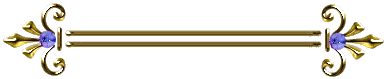 Дороги... манящие и зовущие вдаль... красивые и не очень... но притягивающие взгляд...
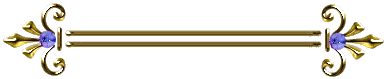 |
Метки: интересное |
4 ВАЖНЫХ ШАГА, ЧТОБЫ РАСПОЗНАТЬ ИНСУЛЬТ |
|
Метки: советы |
Оформление коллажей на сайте Photo Montage |
|
Вот такие замечательные коллажи вы можете очень быстро наделать на сайте Photo Montage. Выбор готовых рамок под фото очень большой, и вы обязательно выберите что то интересное для себя.
 |
Метки: оформление блогов |
Автоматическая очистка флэшки с помощью бесплатной программы USBDriveFresher. |
http://po-free.ru/archives/avtomati...sbdrivefresher/Как правило, USB-флэшки используются нами для переноса данных с одного компьютера на другой. При частом переносе данных, со временем на них накапливается большое количество уже не актуальных или не нужных файлов, которые приходится удалять вручную, чтобы освободить дополнительное место на флэшке. Но согласитесь, в век автоматизации всех процессов, метод ручного удаления файлов кажется немного устаревшим. Совсем не лишним было бы автоматизировать очистку флэшки от ненужного балласта. Поможет в этом бесплатная программа USBDriveFresher, призванная освободить USB-носитель от ненужных файлов.
Чтобы воспользоваться программой, скачайте ее по ссылки ниже или с официального сайта разработчика USBDriveFresher. Затем установите утилиту на свой компьютер, после инсталляции она будет запускаться каждый раз при входе в систему, как фоновый процесс и будет доступна из системного трея. Сразу после первого запуска программы, на экране вашего монитора появится окно дополнительных настроек, где в поле “Cleanup rules” можно установить дополнительные фильтры для автоматической очистки флэшки – например, “*.tmp” или “.”.
Так же утилита позволяет задать свои настройки с помощью кнопки “Add”. Можно указать программе запускаться при старте системы поставив галочку в чебоксе “Run at Windows Startup”, или например, активировать опцию запуска автоматической очистки USB-накопителя в момент подключения последнего к компьютеру, установив галочку в чекбоксе “Automatically cleanup USB Drive when connected”. Однако при установленном на ПК антивирусном ПО, которое перехватывает все операции с подключаемыми носителями, данная функция может не работать. Для сохранения внесенных изменений в настройки USBDriveFresher нажмите кнопку “Save” и можете начинать отчистку, выбрав в основном меню программы пункт “Cleanup USB Memory Drive Now”.
В следующем появившемся диалоговом окне отметьте галочкой нужную флэшку и затем кликните по “Cleanup” для запуска процесса очистки.
Программа может выполнять очистку и в отдельных папках – для этого нужно использовать пункт меню “Cstom Cleanup”.
Метки: советы работа с компом флешка |
ПРАЗДНИЧНАЯ ЗАКУСКА. |
http://saechka.ru/recipes/recipe_5582 Ингредиенты:
100-200 г сыра
100-200 г ветчины
100-200 г помидоров (лучше черри)
1 огурец
маслины (оливки)
Способ приготовления:
Все ингредиенты нарезать на одинаковые кубики. Помидоры черри - на 4 части, оливки - напополам.
Нанизать на шпажки или зубочистки. Отличная праздничная закуска получается при минимуме ингредиентов.
ПРИЯТНОГО АППЕТИТА!!!
Серия сообщений "ЗАКУСКИ":
Часть 1 - Варианты закусок к праздничному столу.
Часть 2 - Топ-10 блюд для мужчин (рецепты)
...
Часть 10 - Куриные улитки с ветчиной.
Часть 11 - Жаренные кабачки с чесноком и зеленью.
Часть 12 - ПРАЗДНИЧНАЯ ЗАКУСКА.
Часть 13 - ИКРА НА ЛУКОВЫХ ЛОДОЧКАХ.
Часть 14 - Что такое форшмак?
...
Часть 40 - Салат «Графский»: самое лучшее блюдо из отварной свеклы!
Часть 41 - Оригинальное блюдо. Аналог картошки фри из кабачков
Часть 42 - Идеи для закусок...проще не бывает...
|
Метки: советы |
Процитировано 1 раз
Понравилось: 1 пользователю
НАЦИОНАЛЬНЫЙ ПАРК США - АНЗА БОРРЕГО |

Пустыня Анза Боррего до цветения:
Вид с горы на пустыню Анза Боррего в долине Блэр (Blair Valley):
 |
Метки: виртуальная экскурсия |
КАК РАЗДЕЛИТЬ ТЕКСТ НА 2 ЧАСТИ |

С картинками пост будет чуть оживлен и е будет выглядеть вот так.
Ну и что бы окончательно завершить пост, я взяла его в обыкновенную рамку с разрывом, поставила фон рамки, картинку в разрыве. Как делать такие рамки подробно НАПИСАНО ВОТ ЗДЕСЬ. Там же даны и коды таких рамочек. Все это несложно, сделать по уроку один раз, и все запомнится. главное НЕ БОЙТЕСЬ ПРОБОВАТЬ! И У ВАС ВСЕ ПОЛУЧИТСЯ. Успехов в вашем творчестве.
 |
Метки: оформление блогов |
Как увеличить производительность компьютера средствами Windows ? |
http://nsk54life.ru/kak-uvelichit-p...dstvami-windowsВ сегодняшней статье, я бы хотел вам рассказать, как можно ускорить работу компьютера. Многие пользователи, работая за компьютером, не задумываются, сколько выполняется служб в момент работы операционной системы, а зря!
Конечно, есть много служб, без которых операционная система будет работать нестабильно, а возможно, что и вообще не будет работать. По умолчанию в операционной системе Windows присутствует много служб, которые вовсе не используются пользователем, но всё равно загружаются вместе с ОС. Данные службы, нагружают ваш любимый компьютер, и тем самым заставляют компьютер тормозить.
Предлагаю вместе, разобраться, какие ненужные службы можно отключить, и тем самым ускорить работу компьютера!
1. Первое что делаем, нажимаем меню « Пуск» и находим там пункт «Панель управления».
2. В открывшемся окне ищем пункт «Администрирование».
Внимание! Данный пункт может быть не виден. Для того, чтобы его найти, нужно настроить вид просмотра значков для этого выбрать пункт «Мелкие значки», в правой верхней части активного окна.

3. После того, как вы зашли в «Администрирование» заходим в нужный нам пункт «Конфигурация системы».
Совет! Чтобы не отключить нужные службы (если вы плохо в этом разбираетесь), можно включить постоянно используемые программы например : ICQ, Skype, аудио-видео проигрыватель.
4. Возвращаемся в открытое ранее окно «Конфигурация системы», и заходим во вкладку «Службы»
Первое, что можно сделать — убрать галочки с тех служб, которые имеют статус – «Остановлена»
Для примера возьмем службу «Факс» (если у вас нет факс, то и служба вам не нужна), но у нее статус «Работает», а это значит, что она загружает вашу систему, поэтому без сомнений отключаем её. Чтобы отключить службу, убираем галочку напротив неё. Отключив службу, мы освободили ресурсы компьютера: очистили оперативную память, уменьшили нагрузку на процессор.
5. Просматриваем весь список служб, отключаем ненужные.
Со службами разобрались?!
Переходим во вкладку «Автозагрузка».
Автозагрузка отвечает за автоматический запуск программ, после того, как вы вошли в систему.
Список программ, которые можно оставить в автозагрузке, индивидуален, можно отключить запуск всех программ, ничего страшного не произойдет. Просто вам придется запускать нужные программы самостоятельно.
Такие вкладки как «Общие» «Загрузка» и «Сервис» я бы не рекомендовал вам трогать, если вы плохо понимаете всю суть работы системы.
После всех проделанных операций, после первой же перезагрузки системы, вы почувствуете, прирост производительности компьютера. Данные операции проводились в Windows 7, но аналогично, вы можете проделать данные действия и в Windows XP.
На последок, хотелось бы дать еще несколько советов, как поддерживать работу системы в отличном состоянии:
1) Не настраивайте несколько учетных записей, если нет в этом необходимости.
2) Всегда держите антивирусные базы в актуальном состоянии.
Метки: советы работа с компом |
Все настройки Windows 7 в одном месте. |
http://softapps.ru/nastrojki-windows-7/Сегодня Вас ждет небольшой урок, в котором мы поговорим о настройках в Windows.
Любая компьютерная программа имеет свои стандартные настройки, которые можно менять в зависимости от целей и удобства пользователя.
А если говорить о Windows, то здесь вообще много индивидуальных настроек. Его можно сравнить с квартирой, где у каждого свой ремонт, красивые обои, да и мебель расставлена как надо!
Загвоздка в том, что некоторые хотят произвести определенные настройки, но не знают, куда нужно зайти, чтобы это сделать. После чего у них возникает вопрос, как настроить Windows 7
В принципе все что нужно, можно найти в Панели управления, которая находится в правой части меню Пуск.
Но есть и другой интересный способ, о котором знает не каждый! В результате выполнения определенных действий Вы получите окно, в котором будут доступны все настройки Windows, начиная от изображения курсора мышки и заканчивая архивацией данных.
Плюс ко всему, все пункты будут отображаться в алфавитном порядке, что благоприятно влияет на поиск тех или иных настроек.
Настройка Windows 7
Для того чтобы получить “секретное” окно настроек проделайте следующие действия:
Создайте новую папку и назовите её Настройки.{ED7BA470-8E54-465E-825C-99712043E01C} Просто скопируйте этот текст и вставьте в название!
Если все сделано правильно, то Ваша папка примет следующий вид:
Вот и всёЗапустите настройки и у Вас откроется окно с различными категориями. Для того чтобы их сворачивать и разворачивать, щелкайте по маленькому треугольнику слева от названия.

Метки: советы работа с компом |
Процитировано 1 раз
Кто съел все место на диске? |
http://mstreem.ru/kto-sel-vse-mesto-na-diske/
У нас с вами на жёстких дисках хранится очень много всякой информации.
Однако стандартный проводник Windows не может показать нам, в каком либо графическом виде, какие папки на нашем диске наиболее большие, какие в этих папках хранятся типы файлов.
На самом деле было бы очень удобно видеть, что например фильмы у нас занимаю столько то гигабайт, документы столько то. Таким образом, можно более легко управлять хранящимися файлами на нашем компьютере, видеть типы файлов и сразу же удалять лишние, чтобы освободить свободное пространство на нашем диске. Места как говорится, много не бывает.
Не так давно один из моих подписчиков написал мне письмо с просьбой рассмотреть бесплатную программу под названием WinDirStat.
Эта программа как раз и занимается предоставлением содержимого наших каталогов (папок) и дисков, в виде визуального графического исполнения. Ниже вы увидите, каким образом в сё это происходит.
Скачать программу можно тут:
Яндекс народ.
После того как вы её скачаете и запустите установщик, перед вами откроется такое окно. Не пугайтесь что оно на английском, сама программа поддерживает русский язык.
Нажмите в чек боксе галочку и за тем кнопку next.
Затем выберите язык (русский) и нажмите next.
Настало время выбрать место для установки и нажать на кнопку install.
Нажмите next.
Для автоматического запуска программу поставьте галочку и нажмите close.
Теперь перед вами откроется вот такое окно.
Тут нужно выбрать по каким дискам или папкам вы хотите получить информацию. По умолчанию установлен самый оптимальный вариант все локальные диски.
Затем произойдёт сканирование ваших дисков и выведется вот такое окно.
Справа вы видите типы файлов, цветовое обозначение размер, занимаемый на ваших дисках.
Снизу цветовые блоки по нажатию, на которые вы откроете группы тех или иных файлов на ваших дисках.
Сверху список всех ваших дисков, мышкой вы можете открыть любые папки на нём.
Цвета внизу группируются в большие прямоугольники по количеству дисков и если вы, в верхней области выбираете диск, то область внизу выделяется определённый прямоугольник, которые цветами символизирует файлы.
Может показаться сложным, но на самом деле там всё проще некуда.
Вы это поймёте когда запустите программу и пощёлкаете мышкой по цветным областям.
Вот так выглядит окно с выбранным диском D. Его прямоугольник выделен на картинке. Справа в колонке выделен тип файлов vhd (жёлтый цвет) и вы можете щёлкать по жёлтым прямоугольникам, чтобы видеть, где и в каких папках хранится именно этот тип файлов.
Так что теперь освобождать свободное пространство от действительно ненужных файлов стало проще и удобнее.
Удаляйте файлы которые вам не нужны. Разумеется не нужно лезть на системный диск. Например нашла вам программа все фильмы с расширением mkv, вы глянули что какие то вам не нужны или есть их копии и лишние тут же удалили.
Метки: советы работа с компом |
Expert - программа для слежения за компьютером. |
http://it-mirnk.ru/poleznoe/expert-...-za-kompyuteromВсем привет! Дорогие друзья недавно мне был нужен "программа для слежения за компьютером". Нужна была программа скрытая, и чтобы оно запускалась при включении компьютера. Для чего мне такая программа, для того чтобы следить за компьютером, думаю что у всех встречается такая задача, что иногда нам хочется обезопасить нужные файлы, когда вашим компьютером пользуются еще несколько пользователей. И хочется следить за действиями каждого пользователя. Вот нашел в интернете бесплатную программу – Expert. Программа многофункциональная , для скрытого наблюдения всех действии пользователя.
Expert - программа для слежения за компьютером
Программу можете скачать здесь
– Expert. Основные функции:
- перехват с клавиатуры;
- записывает снимки экрана по действиям;
- запоминает все посещенные сайты;
- работает в невидимом режиме и т.п.
Скриншоты :
1. После скачивания устанавливаете программу.
2. Выбираете горячие клавиши
для открытия и выбираете пароль для входа
Нажимаем на кнопку Далее и все готово.
После этого вы можете проверить программу нажав на горячие клавиши которое установили в процессе установки, и потом набираете пароль для входа в программу. Дальше думаю вы сами разберетесь. ..Думаю что Expert- программа для слежения за компьютером , будет вам полезна!
Метки: советы работа с компом программа слежения за компом |
Open Contacts – бесплатная программа органайзер. |
http://po-free.ru/archives/open-con...mma-organajzer/Если в вашей записной книжке или телефоне имеется не одна сотня контактов, с которой вы уже и не знаете как справляться, рекомендуем вам обратить внимание на бесплатную программу органайзер Open Contacts.
Новая версия бесплатной программы-органайзера предназначена для хранения контактных данных, как отдельных людей, так и целых организаций. Очень важным моментом в Open Contacts является то, что помимо огромного количества уже заданных полей для каждой записи, пользователь может самостоятельно создавать и изменять их. Программа имеет возможность импорта данных из файлов разных форматов, а так же осуществлять экспорт собственной базы контактов в CSV, Microsoft Excel. XML, HTML и в другие форматы.
И это еще не все возможности Open Contacts. Самая интересная функция заключается в том, что бесплатная программа органайзер может взаимодействовать с другими приложениями, установленными на вашем компьютере. Например, находясь на странице какого-либо контакта, вы сможете запустить почтовый клиент для отправки письма, Skype, ICQ или другое коммуникационное приложение.
Основные возможности и функции Open Contacts:
- Управление полями, самостоятельное их создание для каждого контакта, без ограничений;
- Возможность группировки созданных полей по категориям;
- Контакты из списка можно взаимосвязывать друг с другом;
- Легкое управление контактами;
- Возможности расширенного поиска, как по списку контактов, так и по отдельным полям и запросам;
- Интеграция и взаимодействие с внешними приложениями;
- Возможность установки на сменные носители;
- К контакту можно добавить фотографию или файл;

Метки: советы работа с компом органайзер |
Как сохранить данные, если операционная система не загружается. |
http://cherev.ru/kak-soxranit-danny...-zagruzhaetsya/
Иногда случается так, что операционная система компьютера выходит из строя. Причем совершенно внезапно. Вроде вчера вечером нормально работали с компьютером, а сегодня он включается, но операционная система отказывается загружаться.
В общем-то дело поправимое, но как быть, если вам срочно требуются документы, хранящиеся на жестком диске компьютера?
Самый простой способ в этой ситуации – извлечь жесткий диск с данными из компьютера. Но этот метод приемлем только в том случае, если вы точно знаете, как это делается и уверены в своих возможностях.
Как же быть новичку?
Не унывайте. Если компьютер включается, то вы можете загрузиться с Live CD и сохранить свои данные. После чего компьютер можно будет спокойно отдать специалистам или попробовать восстановить его работоспособность самостоятельно.
Что же такое Live CD? Это специальный загрузочный диск, содержащий чаще всего урезанную версию какой-либо операционной системы и, как правило, предназначенный для решения различных экстренных задач. В нашем случае – это аварийное сохранение данных.
Кроме того, многие операционные системы семейства Linux поддерживают загрузку в режиме Live CD. Это делается для того, чтобы пользователь мог спокойно опробовать операционную систему, прежде чем устанавливать ее на свой компьютер. Такой вариант для нас будет даже предпочтительней, поскольку мы получим полноценную операционную систему, загружаемую с компакт-диска.
К тому же большинство версий Linux распространяется совершенно бесплатно.
Итак, для начала вам необходимо скачать из Интернета образ подходящего Live CD. Я рекомендую использовать один из дистрибутивов Linux. Собственно, на примере одного из них я научу вас сегодня, как сохранить файлы, если операционная система не грузится.
Но вы можете использовать любой другой, поскольку везде реализованы одни и те же принципы.
Если вы остановились на варианте с Linux, с закачкой дистрибутива вам сможет помочь программа Universal USB Installer, работу с которой мы рассматривали в статье «Еще один способ создания загрузочной флешки». Впрочем, вы можете скачать любой понравившийся вам образ вручную.
Скачанный образ нужно записать на внешний носитель. Если вы не знаете, как это делается, прочитайте указанную выше статью, а также статьи «Как записать диск из файла-образа» и «Как создать загрузочную флешку из файла-образа». Один из вариантов вам точно подойдет.
После того, как загрузочный носитель будет готов, вставьте его в компьютер и загрузитесь с него. Как это делается, можно узнать из статьи «Как загрузиться с внешнего накопителя».
Я же для примера буду использовать дистрибутив операционной системы Linux Kubuntu 10.10. Версия далеко не новая, но для наших целей ее вполне достаточно.
Процесс загрузки в вашем случае может отличаться. Различных вариантов Live CD очень много и я просто физически не могу рассмотреть их все. Прошу вас отнестись к этому факту с пониманием.
Итак, выполняем загрузку. В моем случае появляется вот такое окно.
Нажимаем кнопку F2 и выбираем язык
Меню приобрело более осмысленный вид. Запускаем процесс.
Появляется заставка. Тут придется какое-то время подождать.
Через некоторое время появляется выбор варианта запуска. Устанавливать Kubuntu нам сейчас не надо. Говорим, что хотим попробовать.
Еще немного ждем и перед нами появляется рабочий стол, не сильно отличающийся от рабочего стола Windows. Нажимаем кнопку «Пуск» и открываем домашнюю папку операционной системы.
Как видите, жесткие диски компьютера стали полностью нам доступны, включая скрытый загрузочный раздел. Просто копируем файлы на внешний накопитель (в моем случае это USB-флешка). Все делается точно так же, как и в среде операционных систем семейства Windows.
Сохранив файлы, выключаем компьютер.
Метки: советы работа с компом операционная система |

















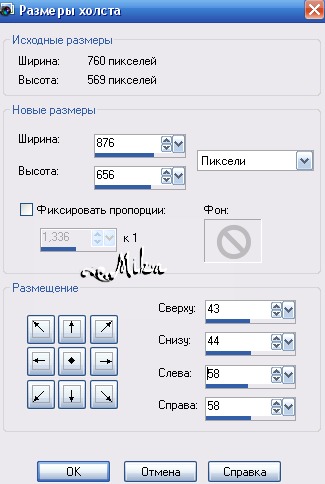

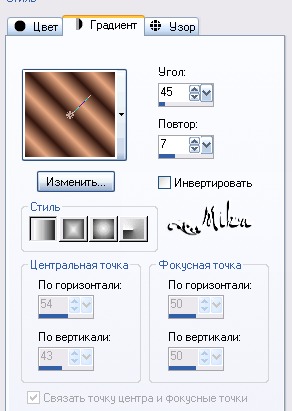
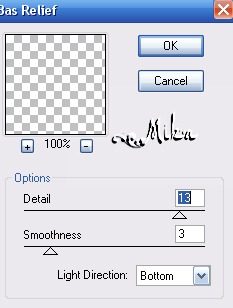
































































































































































































































































































































































































































































































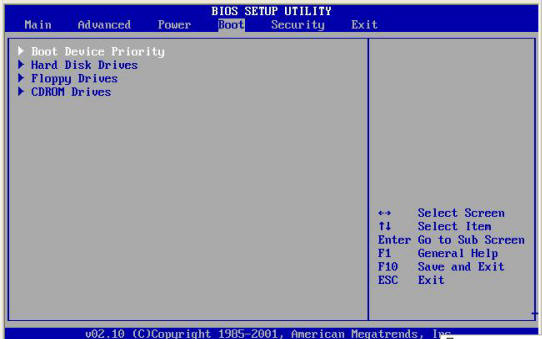




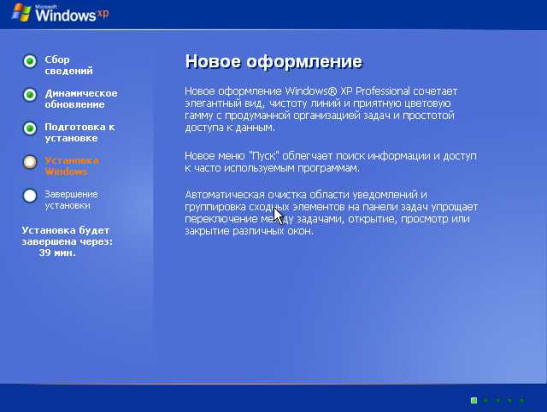
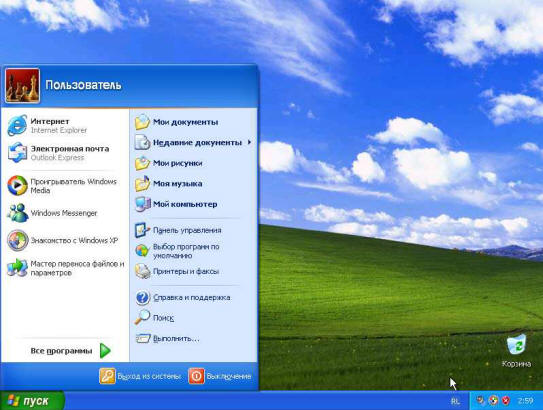






















































































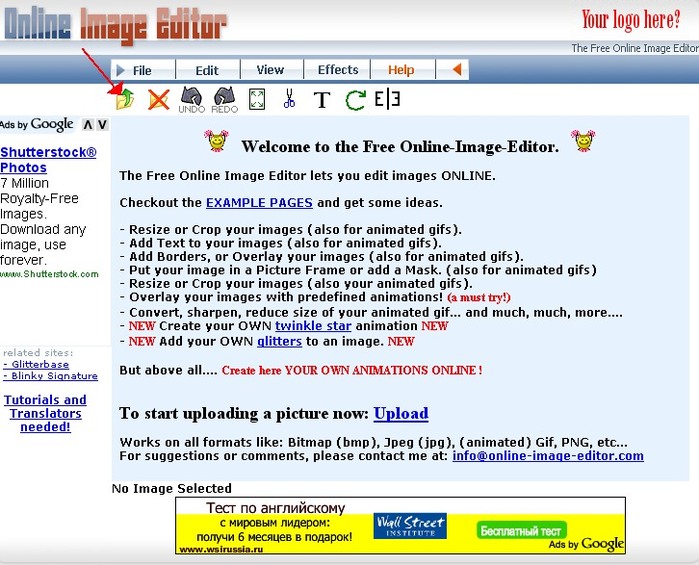



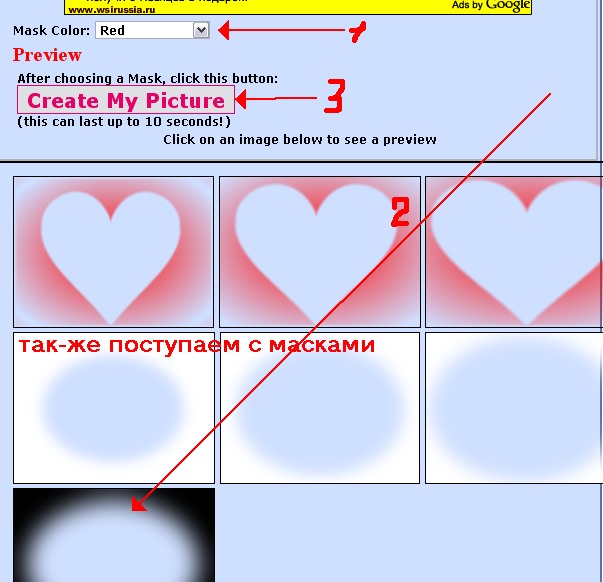



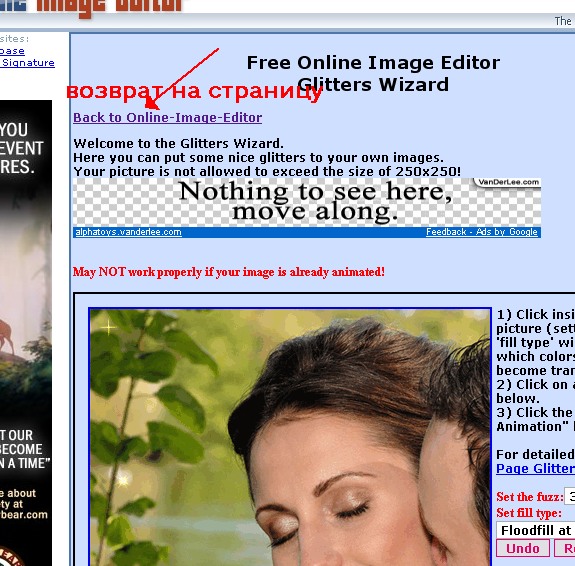


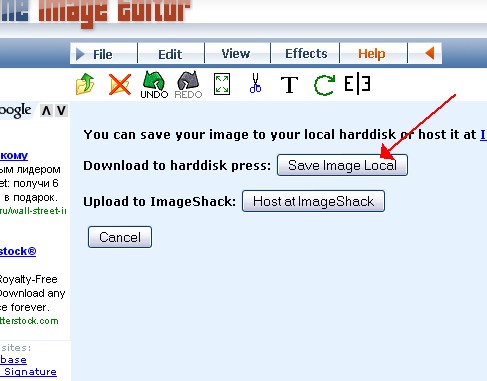



 Хотите узнать номер домашнего телефона по адресу или фамилии? Или наоборот по номеру телефона узнать адрес? Вам надо уточнить почтовый индекс? Проверить какому оператору принадлежит известный номер мобильного телефона? Тогда вам поможет сайт, где всё это можно найти бесплатно. Представлены телефонные справочники по многим городам России, Украины, Белоруси, Казахстана, Латвии, Молдовы.Сведения конечно могут быть устаревшие, но тем не менее этот сайтик не следует терять.
Хотите узнать номер домашнего телефона по адресу или фамилии? Или наоборот по номеру телефона узнать адрес? Вам надо уточнить почтовый индекс? Проверить какому оператору принадлежит известный номер мобильного телефона? Тогда вам поможет сайт, где всё это можно найти бесплатно. Представлены телефонные справочники по многим городам России, Украины, Белоруси, Казахстана, Латвии, Молдовы.Сведения конечно могут быть устаревшие, но тем не менее этот сайтик не следует терять.